作者:實作派
數位示波器的 Acquire 按鈕是「擷取資料」的意思,它用來設定波形如何被取樣與顯示在螢幕上。
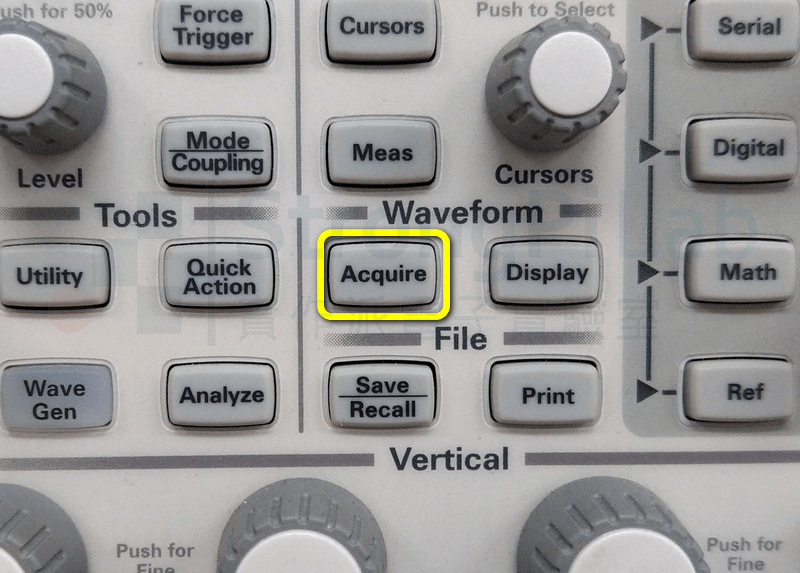
示波器的 Acquire 按鈕(圖片來源:實作派提供)
Acquire 裡面通常有三個選項 Sample/Peak detect/Average,有些機種甚至還有 High resolution 的選項,這些選項在不同量測需求上會顯現出很大的差異,我接續會依序解釋,首先來講講 Sample Acquisition 。
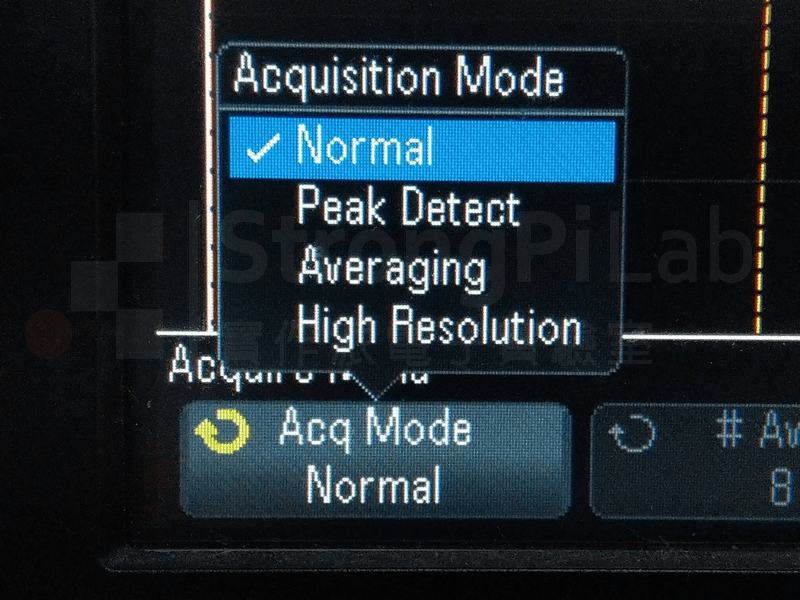
Acquire 的選單項目(圖片來源:實作派提供)
Sample Acquisition
當我們觀察低頻波形時,通常不會用到示波器的最高能力取樣率,而會採用較低的取樣率,實際的取樣率則根據你設定的 time base 自動改變,因為低頻訊號如果使用高取樣率,會抓到非常多的點,除了意義不大之外,示波器的記憶體也是有限的。
以下圖來說明,假設螢幕顯示用的取樣率為 1 倍,但實際最高取樣率能夠到 5 倍,意思就是當示波器抓到 5 個點時,其實只有 1 個點能顯示在螢幕上,另外 4 個點會被丟棄,這種取點的方式就稱為 Sample acquisition,是最常使用的取樣方法,因此也稱為 Normal acquisition。
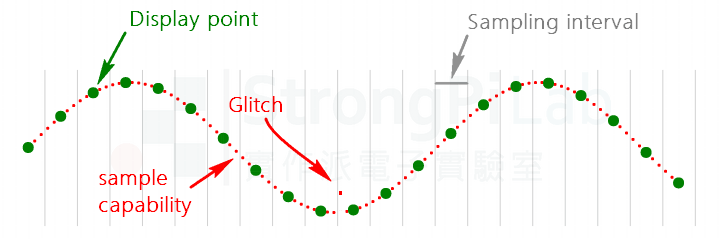
(圖片來源:實作派提供)
以我手上這台 2G sample/sec 的 scope 來說,如果為了觀察 60 Hz 的訊號,將 time base 設定為 5 ms,此時示波器自動採用的取樣率將會是 125 KS/s,並不是 2G S/s。
- 優點:簡單明瞭直觀,適用於一般的測試環境
- 缺點:如果有 Glitch(超短的脈衝)發生,可能會觀察不到(如上圖),因為 Glitch 發生的時間點可能剛好發生在丟掉的四個點當中,這樣的話就不會顯示在螢幕上;另一個缺點則是 Aliasing,當取樣頻率與訊號頻率很接近,甚至低於訊號頻率時,就會發生失真的現象
Aliasing 混頻
各位在電影中應該看過不少車子正在往前走,但是輪子看起來卻是往後轉的現象,這就是 Aliasing。Aliasing 是來自通訊的取樣理論,訊號頻譜由於取樣的關係,取樣後的頻譜會不斷重複;如果取樣的頻率太低,頻譜可能會發生重疊,稱為 Aliasing,所以也稱為混頻。
有關訊號被取樣之後的 time domain 與 frequency domain,我以理論公式寫在下面,我只是覺得這樣寫比較清楚,就算你跳過公式也不會影響你後面的理解。
- xs(t)=x(t)⋅∑∞n=−∞δ(t−nT),時域
- Xs(f)=X(f)⊗∑∞n=−∞δ(f−nfs),頻域
x(t) 原始訊號、xs(t) 取樣後的訊號、δ(t) 取樣脈衝、T 是取樣週期。
如下圖,灰色是實際的待測訊號,紅色是取樣點,但是由於取樣的時間點非常接近訊號的週期,所以每次取樣的時間都會偏一些,紅點的取樣值都會差一點點,而隨著時間累積,取樣值越差越多,當我們把所有紅色的取樣點相連時,這個「取樣」得來的訊號明顯就不是待測訊號原來的樣子,這個現象稱為混頻 Aliasing。如果你的示波器取樣頻率與待測訊號很接近,就會出現這種現象,我會在下一段示範。

(圖片來源:實作派提供)
在其他領域,例如影片拍攝也是一格一格取樣的概念,於是就經常出現 Aliasing 的現象,以下的影片給各位參考:
- 螺旋槳的 Aliasing:變形的螺旋槳
- 汽車輪子的 Aliasing:向後轉的輪子
另外現在手機拍攝很普遍,如果你在 LED 燈的照射下用手機拍照或攝影,你會發現在某些快門設定下,會看到黑色條紋,這就是 Aliasing 的效果,表示手機快門的速度與 LED 脈波的頻率非常接近。

LED 照射下出現 Aliasing條文的照片(圖片來源:實作派提供)
實機操作
我接下來用示波器刻意產生 Aliasing 的現象,來讓各位了解設定錯誤導致讀值不正確的狀況。我將訊號產生器設定為 f=20.2 MHz,接入示波器後用兩種不同的 time base 觀察波形,左邊是 100 ns、右邊是10 ms,很明顯左邊的頻率讀值才是正確的,右邊的頻率讀值為 155 Hz 是錯誤的。
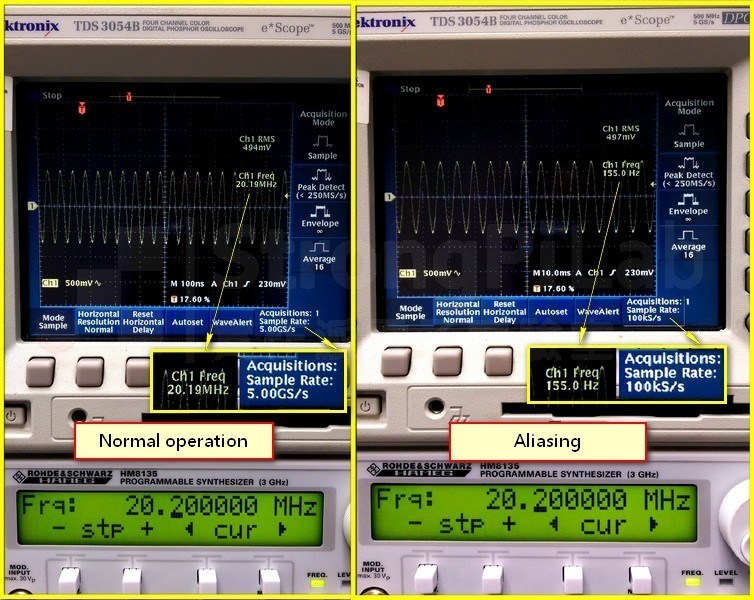
正常操作與 Aliasing 的比較(圖片來源:實作派提供)
這裡是實機操作的影片,各位可以看到 Aliasing 的波形慢慢形成。
Sample acquisition 是定時規律的取樣,萬一在取樣點之外的時間,冷不防冒出一個突波 Glitch,可能就會錯過它。那該怎麼抓突波呢?這時就要靠 Peak Detect 這個選項了。
Peak Detect Acquisition 抓突波
Peak detect 的取樣方式,根據 Tektronix 的文件說明,是將相鄰的兩個 sample interval 重複取點,得到最大值與最小值並同時顯示在螢幕上。為了說明方便,我用單一 sample interval 取極值的方式來作,如下圖所示,採用 Peak detect 取樣方式的波形,看起來會比較粗,而且比較有雜訊,因為它同時有兩條 trace 在螢幕上(只是在正常狀況之下,這兩條幾乎是重疊在一起),但如果有 Glitch 發生,示波器可以輕易地抓到它,這也就是幾乎所有的示波器都以突波的圖案當作選單 Icon 的原因。
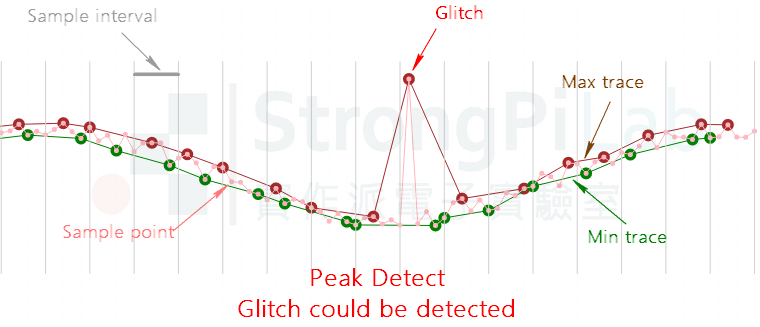
peak detect 是抓取取樣區間內的最大值(圖片來源:實作派提供)
- 優點:可以看到波型的所有細節;Aliasing 發生時不會產生錯誤波型,導致誤判量測值
- 缺點:波形看起來會比較粗,因為有 max 與 min 兩條 trace 同時出現
實機操作
為了觀察 peak detect 與 sample 模式的差異,我延用 sample mode 的 Aliasing 範例來做說明。在 sample acq 的 Aliasing 範例中由於 time base 過慢導致我們誤認待測訊號頻率為 155 Hz,實際上它是 20.2 MHz。
如果此時把 acquisition mode 改為 peak detect,你會發現一個帶狀的波形出現在螢幕上,因為訊號頻率太高全都擠在螢幕上。雖然太擠導致無法計算頻率,但是起碼你能夠觀察到現在的 time base 是不適當的(它太慢了,應該要設定得快一些)。
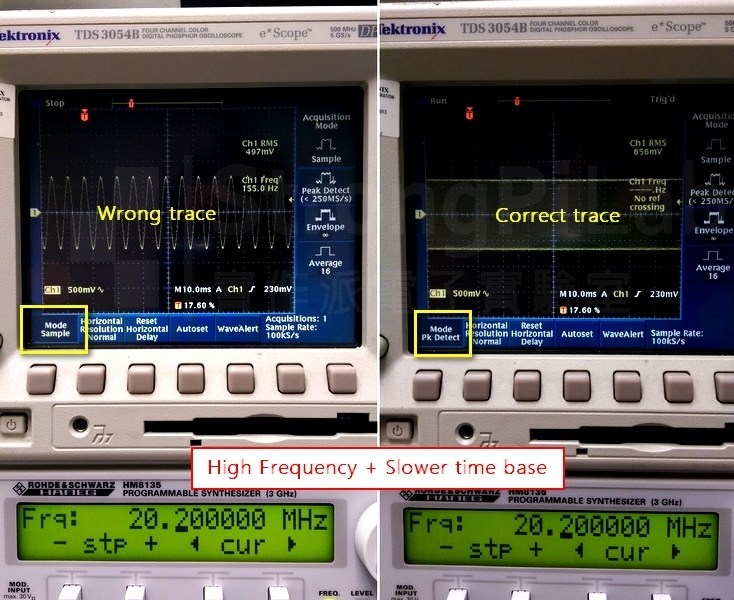
利用高頻率、低時基來觀察 peak detect 的作用(圖片來源:實作派提供)
Peak detect 雖然可以免除 Aliasing 的困擾,但是波形會看起來粗一些些,不仔細看還看不出來呢,這件事會發生在當波形的比例放很大的時候,我們來看一下實例吧!
只是波形上總是有些許的雜訊跳動,如果要降低雜訊,可以將示波器資料擷取設定在 average acquisition,這樣就能讓波形看起來「稍微」清楚一些。
Average Acquisition 降低雜訊
不知各位是否有測量過漣波 DC ripple?由 DC to DC 電路產生的雜訊通常會嚴重影響輸出電壓的品質,如果我們想測量 ripple 的峰值電壓,又不希望被忽大忽小的雜訊干擾,此時 Average acquisition 是個不錯的選擇。
下圖針對波形做多次擷取,共擷取了4 次。雖然會得到相同的訊號波形,但雜訊每次都會不同,透過 Average 可以將擷取的多條波形相加求平均值,如此就能消除雜訊,讓你看到訊號的原本樣貌(Average越多次,訊號越平滑,但是相對螢幕更新率也會越慢)。
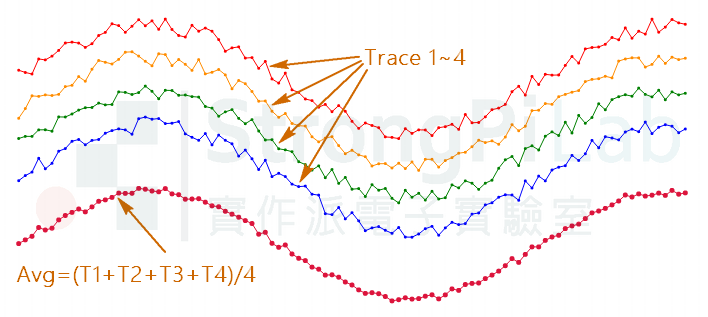
使用 average 將每次的軌跡平均來降低雜訊(圖片來源:實作派提供)
- 優點:它能夠有效消除顯示的雜訊,讓你更清楚的觀察訊號。
- 缺點:由於是每次 trigger 的波形它都會拿來平均,所以它只能用在週期訊號,因為只有週期訊號每次 trigger 出現的波形才會一樣。如果 time base 過慢,導致波形全擠在一起,互相平均的結果就是波形震幅會產生失真的現象,看起來會變小甚至消失。
移動平均/算術平均
trace 的平均是移動平均 Moving average 還是算術平均 Arithmetic average?這要分辨很容易,只要拿示波器本身產生的 1 KHz 方波測試一下就能知道。
如果是移動平均,它是將同一批擷取資料的最近 N 個點做平均,因此在波形的上升緣與下降緣的地方會形成一條斜線,而不是方波原本的陡峭邊緣,但我認為如果採用移動平均會造成相位差,這對量測來說會有問題。
如果是算術平均,它是將最近 N 個取樣 trace 做平均,因此波形在呈現上仍舊是陡峭的方波邊緣,但如果以單點 point(相同取樣位置)來說,某個 point 在 N 次取樣的時間軸上,它是移動平均。
我們直接來做個實驗!如果將 N 調大一些,當我把訊號接上或移除那幾秒鐘,螢幕上的方波會緩升或緩降?經過實驗,我這台示波器的 acq Avg 是採用算術平均。
當然,要儲存 N 條 trace 的資料,需要記憶體,我想最近這幾年的記憶體很便宜,應該不是問題。
實機操作
下面的影片顯示:平均次數越多,就越能消除雜訊。如果 Zoom out 過頭讓波形都擠在一起,trace 會看起來像一條沒有訊號的線,那是因為 zoom out 範圍太大,而記憶體有限,所以取樣率必須要下降。
因此太極端的設定會讓我們看到失真的波形,適當的 time base 與 acquisition 設定才能看到正確的波形振福。
(本文經同意轉載自實作派電子實驗室、原文連結;責任編輯:賴佩萱)
- 【實作實驗室】分配器效能測試 - 2024/12/30
- 【實作實驗室】頻道功率怎麼測?有線電視頻譜長這樣! - 2024/12/12
- 【實作實驗室】無線滑鼠游標定格,電源開關更換 DIY - 2024/11/12
訂閱MakerPRO知識充電報
與40000位開發者一同掌握科技創新的技術資訊!



